Introducción
Apagar la computadora automáticamente puede ahorrarte energía y mejorar la seguridad de tus datos. Este artículo te enseñará cómo programar el apagado de tu PC usando métodos nativos tanto en Windows como en MacOS, y también explorará algunas de las mejores aplicaciones de terceros que pueden hacer el trabajo por ti.

Métodos Nativos de Windows
Existen varias formas integradas en Windows para programar el apagado automático de tu PC. Estas herramientas son fiables y fáciles de usar.
Uso del Programador de Tareas
El Programador de Tareas es una herramienta poderosa que viene preinstalada en Windows. Aquí te mostramos cómo usarla para programar el apagado:
- Abre el Programador de Tareas buscando 'Programador de Tareas' en el menú Inicio.
- Haz clic en 'Crear Tarea Básica'.
- Da un nombre a la tarea y haz clic en 'Siguiente'.
- Selecciona 'Diariamente' y haz clic en 'Siguiente'.
- Establece la hora a la que deseas que la computadora se apague y haz clic en 'Siguiente'.
- Selecciona 'Iniciar un programa' y haz clic en 'Siguiente'.
- En el campo 'Programa/Script' escribe
shutdown, y en 'Agregar argumentos' escribe/s /f /t 0. - Haz clic en 'Finalizar'.
Configuración del Temporizador con Comandos
Otra forma de programar el apagado es mediante el uso de la línea de comandos.
- Abre el Símbolo del sistema (CMD) buscando 'cmd' en el menú Inicio y ejecútalo como administrador.
- Escribe el comando
shutdown -s -f -t 3600y presiona Enter. Este comando apagará la computadora en una hora (3600 segundos).
Ambos métodos son sencillos y te permiten programar el apagado de tu PC sin necesidad de instalar software adicional. Sin embargo, si buscas más funciones, los programas de terceros pueden ser la solución.
Programas de Terceros
Los programas de terceros ofrecen funciones adicionales que pueden ser útiles si buscas más flexibilidad y control sobre el apagado automático de tu computadora.
Softwares Populares para Windows
Algunas aplicaciones populares para Windows incluyen:
- Shutter: Una herramienta gratuita que permite configurar una amplia gama de acciones automáticas además del apagado.
- WinOFF: Un programa sencillo y ligero que permite programar el apagado, reinicio y suspensión de la computadora.
- Wise Auto Shutdown: Esta aplicación ofrece una interfaz fácil de usar para programar el apagado y otras acciones.
Softwares Populares para MacOS
Para usuarios de Mac, existen varias aplicaciones que realizan funciones similares:
- Timer Utility: Una aplicación que ofrece una variedad de temporizadores y alarmas para el apagado automático.
- Energy Schedule: Integrada en las Preferencias del sistema, permite configurar el apagado automático de manera sencilla.
Estos programas de terceros ofrecen más funcionalidades y pueden ser más intuitivos para algunos usuarios. Ahora veamos cómo configurar el apagado automático en MacOS sin utilizar software adicional.

Apagado Automático en MacOS
MacOS también permite programar el apagado automático utilizando herramientas integradas.
Uso de Terminal con Comando 'sudo shutdown
Para usuarios avanzados, el Terminal ofrece un método rápido:
- Abre Terminal buscando 'Terminal' en el Launchpad.
- Escribe el comando
sudo shutdown -h +60y presiona Enter. Este comando apagará la computadora en 60 minutos. - Ingresa tu contraseña cuando se te solicite.
Configuración en Preferencias del Sistema
Para una opción más amigable al usuario:
- Ve a 'Preferencias del Sistema' y selecciona 'Ahorro de Energía'.
- Haz clic en 'Horario' en la esquina inferior derecha.
- Marca la casilla 'Apagar' y selecciona la hora y los días en los que deseas que la computadora se apague.
Estos métodos te permiten tener control sobre cuándo y cómo se apaga tu Mac, mejorando su seguridad y eficiencia energética.
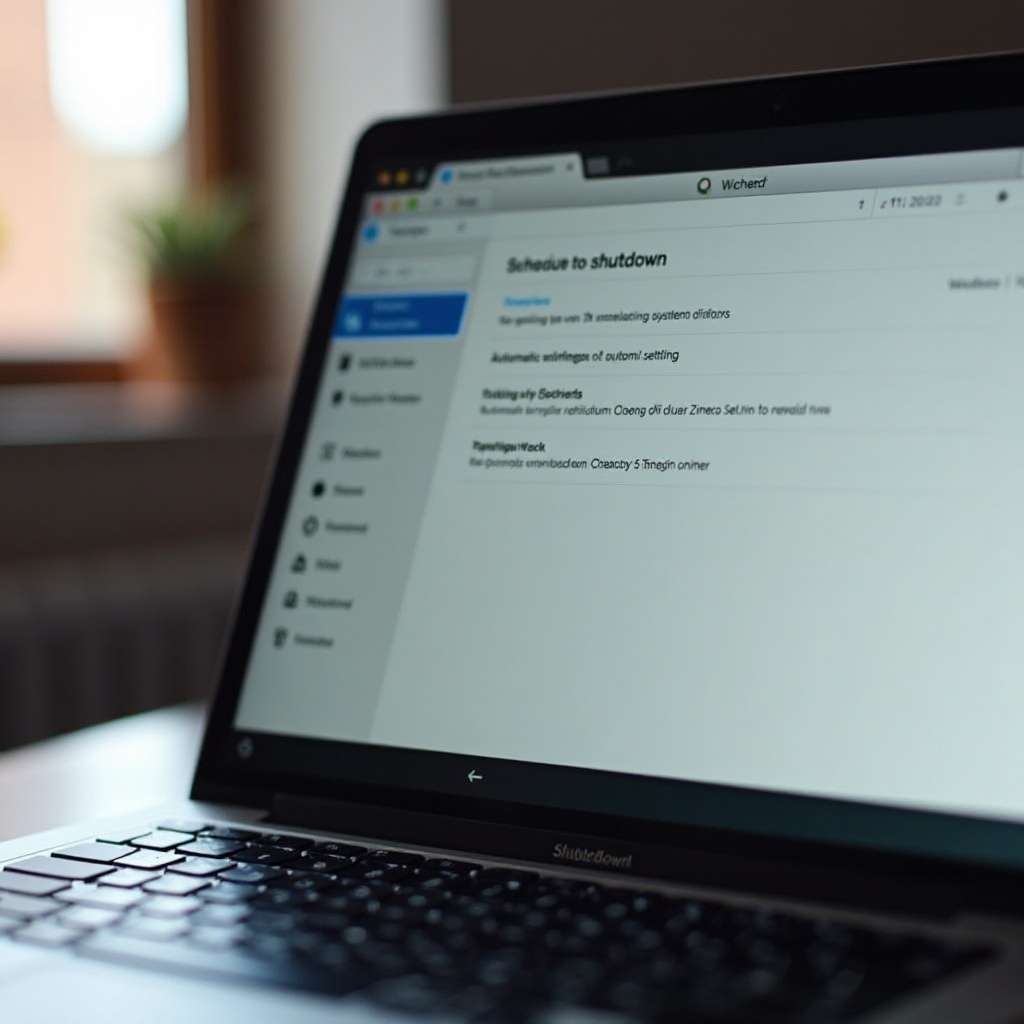
Consejos Adicionales
Para maximizar los beneficios del apagado automático, considera estos consejos adicionales:
Consideraciones de Seguridad
Programar el apagado automático de tu PC puede proteger tus datos de accesos no autorizados, especialmente si trabajas en un entorno compartido. Es importante asegurarse de guardar todo tu trabajo y cerrar las aplicaciones abiertas para evitar la pérdida de datos.
Optimización del Rendimiento
El apagado programado puede ayudar a mantener tu computadora corriendo de manera eficiente, permitiendo que se libere la memoria y los recursos del sistema, evitando el sobrecalentamiento y el desgaste innecesario de los componentes.
Conclusión
Apagar tu PC de manera automática es una excelente manera de ahorrar energía y mejorar la seguridad de tus datos. Ya sea que utilices las herramientas nativas de Windows o MacOS, o prefieras usar programas de terceros, las opciones son variadas y te permiten programar el apagado según tus necesidades.
Preguntas frecuentes
¿Puedo programar el apagado de mi PC de forma diaria?
Sí, tanto el Programador de Tareas de Windows como las aplicaciones de terceros te permiten programar el apagado de manera diaria.
¿Qué sucede si estoy trabajando cuando se apaga la PC?
Siempre es recomendable guardar tu trabajo y cerrar las aplicaciones abiertas antes de que se programe el apagado para evitar la pérdida de datos.
¿Existen riesgos al usar programas de terceros?
La mayoría de los programas de terceros son seguros, pero es importante descargarlos de fuentes confiables y leer las opiniones de otros usuarios para evitar posibles riesgos de seguridad.